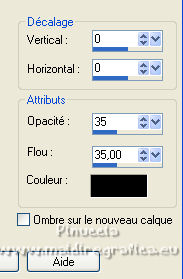|
BLACK AND YELLOW


Merci beaucoup Estela de ton invitation à traduire tes tutoriels en français.

Pour traduire ce tutoriel, créé avec PSPX5, j'ai utilisé PSPX7 et PSPX2, mais il peut également être exécuté avec les autres versions.
Suivant la version utilisée, vous pouvez obtenir des résultats différents.
Depuis la version X4, la fonction Image>Miroir a été remplacée par Image>Renverser horizontalement,
et Image>Renverser avec Image>Renverser verticalement.
Dans les versions X5 et X6, les fonctions ont été améliorées par la mise à disposition du menu Objets.
Avec la nouvelle version X7, nous avons à nouveau Miroir/Retourner, mais avec nouvelles différences.
Consulter, si vouz voulez, mes notes ici
Certaines dénominations ont changées entre les versions de PSP.
Les plus frequentes dénominations utilisées:

 Vos versions ici Vos versions ici
Nécessaire pour réaliser ce tutoriel:
Matériel ici
Pour le tube et le masque merci CibiBijoux et Astrid.
Images de Pinterest.
Le reste du matériel est de Estela Fonseca.
(ici les liens vers les sites des créateurs de tubes)
Modules Externes:
consulter, si nécessaire, ma section de filtre ici
Filters Unlimited 2.0 ici
&<Bkg Designer sf10II> - PIX Sector Mosaic, Maelstrom, Evanescence, MirrorChaos (à importer dans Unlimited) ici
Mura's Meister - Cloud ici

N'hésitez pas à changer le mode mélange des calques et leur opacité selon les couleurs utilisées.
Dans les plus récentes versions de PSP, vous ne trouvez pas le dégradé d'avant plan/arrière plan ou Corel_06_029.
Vous pouvez utiliser le dégradé des versions antérieures.
Ici le dossier Dégradés de CorelX.
Placer le masque dans le dossier Masques
1. Placer en avant plan la couleur #000000,
et en arrière plan la couleur #f4ef5f.
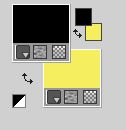
Préparer en avant plan un dégradé de premier plan/arrière plan, style Radial.
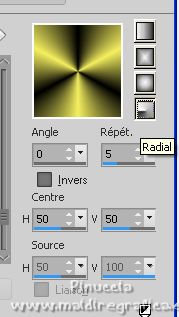
2. Ouvrir EF-Black_and_Yellow-Alpha.
Fenêtre>Dupliquer ou sur le clavier shift+D pour faire une copie.

Fermer l'original.
La copie, qui sera la base de votre travail, n'est pas vide, mais contient les sélections enregistrées sur le canal alpha.
Remplir  l'image transparente du dégradé. l'image transparente du dégradé.
3. Effets>Modules Externes>Filters Unlimited 2.0 - &<Bkg Designer sf10II> - PIX Sector Mosaic.
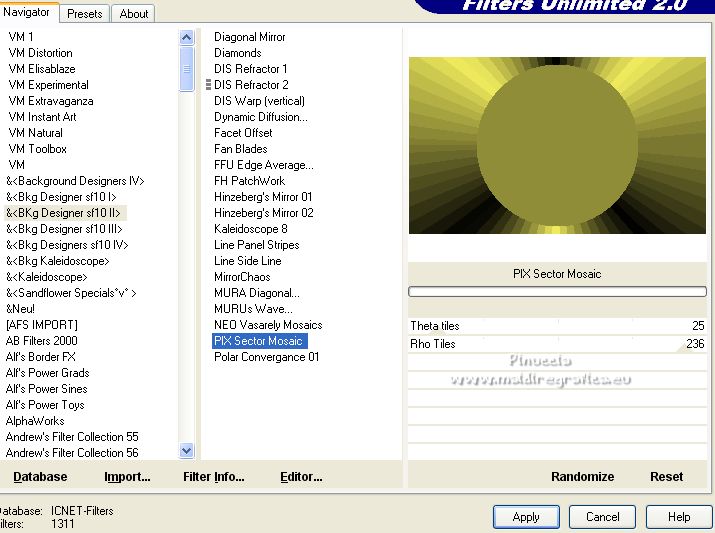
4. Effets>Effets de réflexion>Miroir rotatif.

5. Effets>Modules Externes>Filters Unlimited 2.0 - &<Bkg Designer sf10II> - Maelstrom.
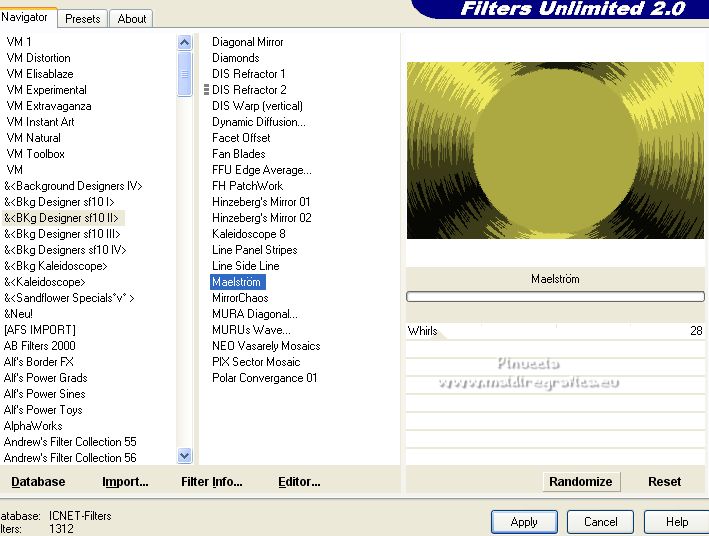
6. Effets>Modules Externes>Filters Unlimited 2.0 - &<Bkg Designer sf10II> - Evanescence.
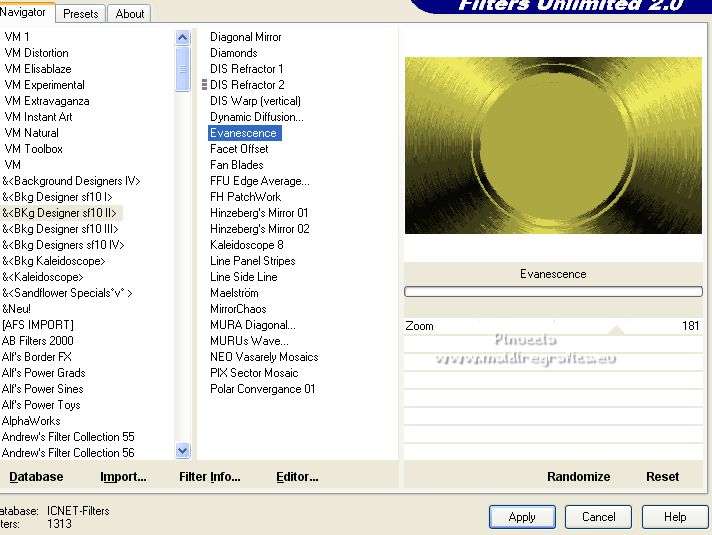
7. Calques>Dupliquer.
Effets>Modules Externes>Filters Unlimited 2.0 - &<Bkg Designer sf10II> - MirrorChaos.
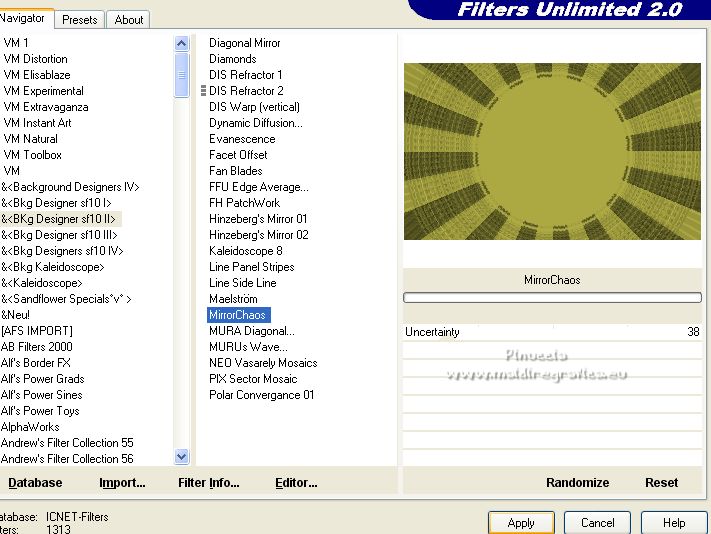
Placer le calque en mode Éclaircir et réduire l'opacité à 55%.
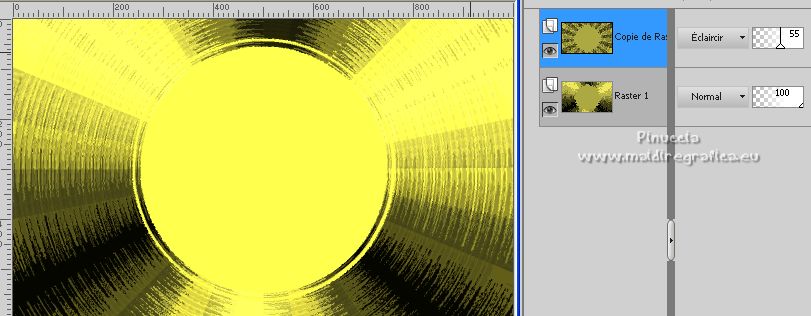
8. Ouvrir EF_Black_and_Yellow_Deco_1 et É,dition>Copier.
Revenir sur votre travail et Édition>Coller comme nouveau calque.
9. Sélections>Charger/Enregistrer une sélection>Charger à partir d'un canal alpha.
La sélection #1 est déjà disponible.
On doit seulement cliquer sur Charger.

10. Calques>Nouveau calque raster.
Ouvrir l'image "imagem-1" et Édition>Copier.
Revenir sur votre travail et Édition>Coller dans la sélection.
Réglage>Traitement rapide des photos.
Sélections>Désélectionner tout.
11.
Sélections>Charger/Enregistrer une sélection>Charger à partir d'un canal alpha.
Ouvrir le menu des sélections et charger la sélection #2

12. Calques>Nouveau calque raster.
Ouvrir l'image "imagem-2" et Édition>Copier.
Revenir sur votre travail et Édition>Coller dans la sélection.
Réglage>Traitement rapide des photos.
Sélections>Désélectionner tout.
13. Sélections>Charger/Enregistrer une sélection>Charger à partir d'un canal alpha.
Ouvrir le menu des sélections et charger la sélection #3

14. Calques>Nouveau calque raster.
Ouvrir l'image "imagem-3" et Édition>Copier.
Revenir sur votre travail et Édition>Coller dans la sélection.
Réglage>Traitement rapide des photos.
Sélections>Désélectionner tout.
15. Calques>Fusionner>Fusionner le calque de dessous, 2 fois.
16. Vous positionner sur le calque Raster 2.
Effets>Effets 3D>Ombre portée, couleur noire.

17. Vous positionner sur le calque Copie de Raster 1.
Calques>Nouveau calque raster.
Effets>Modules Externes>Mura's Meister - Cloud, par défaut.
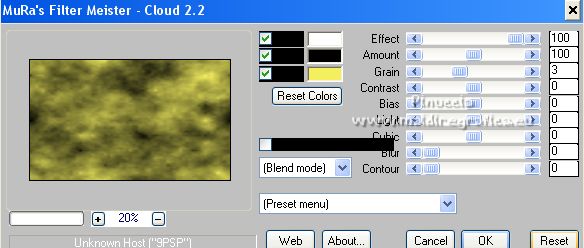
n'oubliez pas que ce filtre fonctionne avec les couleurs de votre palette des materiaux,
mais il garde en mémoire le premier réglage depuis l'ouverture de Psp.
Donc, si vous avez déjà utilisé le filtre, pour vous assurer d'avoir les bonnes couleurs,
cliquer sur Reset.
Le résultat de l'effet est aléatoire, il ne sera donc pas le même que le mien.
Vous pouvez modifier l'apparence des nuages en cliquant sur la fenêtre de prévisualitation,
jusqu'à ce que vous soyez satisfait du résultat.
18. Calques>Charger/Enregistrer un masque>Charger à partir du disque.
Chercher et charger le masque Astrid masker 135
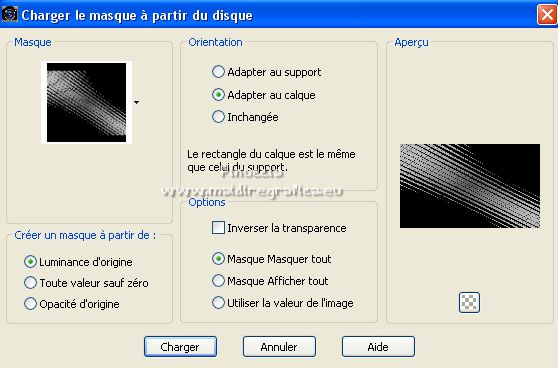
Calques>Fusionner>Fusionner le groupe.
19. Image>Ajouter des bordures, 1 pixel, symétrique, couleur #000000.
Image>Ajouter des bordures, 3 pixels, symétrique, couleur d'arrière plan.
Image>Ajouter des bordures, 1 pixel, symétrique, couleur #000000.
Image>Ajouter des bordures, 10 pixels, symétrique, couleur d'arrière plan.
Image>Ajouter des bordures, 1 pixel, symétrique, couleur #000000.
Image>Ajouter des bordures, 3 pixels, symétrique, couleur d'arrière plan.
Image>Ajouter des bordures, 1 pixel, symétrique, couleur #000000.
Image>Ajouter des bordures, 30 pixels, symétrique, couleur d'arrière plan.
Image>Ajouter des bordures, 1 pixel, symétrique, couleur #000000.
Image>Ajouter des bordures, 3 pixels, symétrique, couleur d'arrière plan.
Image>Ajouter des bordures, 1 pixel, symétrique, couleur #000000.
20. Activer l'outil Baguette magique 
et cliquer dans le bord de 30 pixels pour le sélectionner.
21. Effets>Effets de réflexion>Kaléïdoscope.
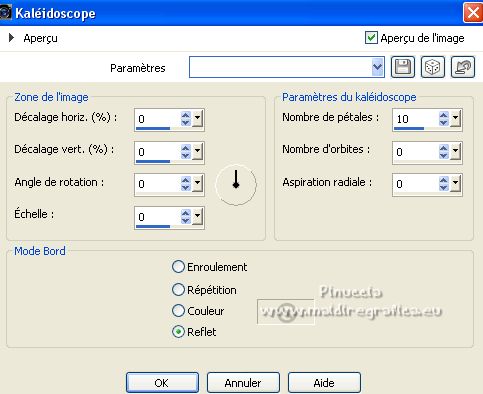
22. Réglage>Ajouter/Supprimer du bruit>Ajouter du bruit.
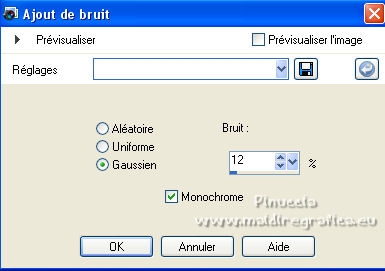
23. Effets>Effets 3D>Ombre portée, couleur #000000.

Sélections>Désélectionner tout.
24. Image>Ajouter des bordures, 33 pixels, symétrique, couleur d'arrière plan.
25. Ouvrir EF-Black_and_Yellow-Texto et Édition>Copier.
Revenir sur votre travail et Édition>Coller comme nouveau calque.
26. Ouvrir le tube de la femme et Édition>Copier.
Revenir sur votre travail et Édition>Coller comme nouveau calque.
Déplacer  le tube à droite. le tube à droite.
27. Effets>Effets 3D>Ombre portée, couleur noire.
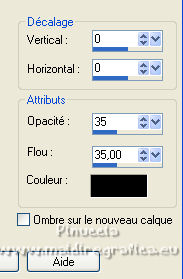
28. Image>Ajouter des bordures, 1 pixel, symétrique, couleur #000000.
29. Signer votre travail et enregistrer en jpg.
Pour le tube de cette version merci Luz Cristina.


Si vous avez des problèmes, ou des doutes, ou vous trouvez un link modifié, ou seulement pour me dire que ce tutoriel vous a plu, vous pouvez m'écrire.
27 Juillet 2022

|





 Vos versions
Vos versions 
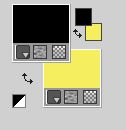
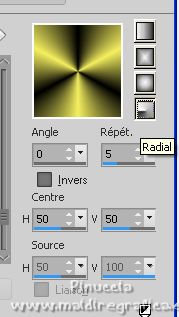

 l'image transparente du dégradé.
l'image transparente du dégradé.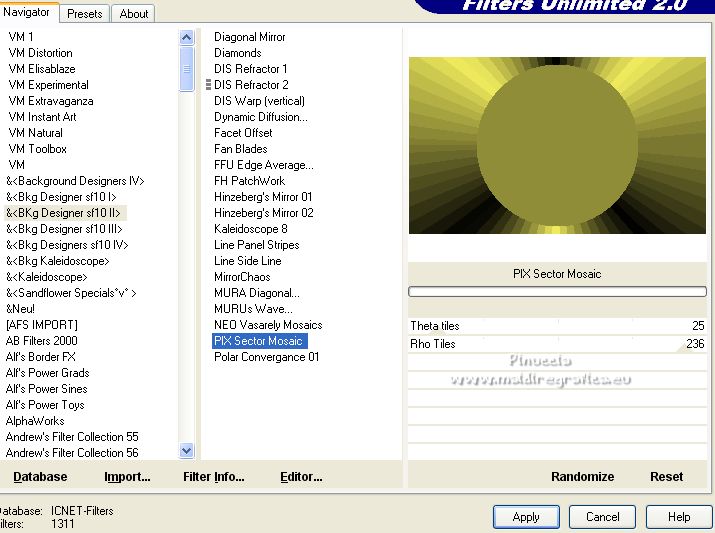

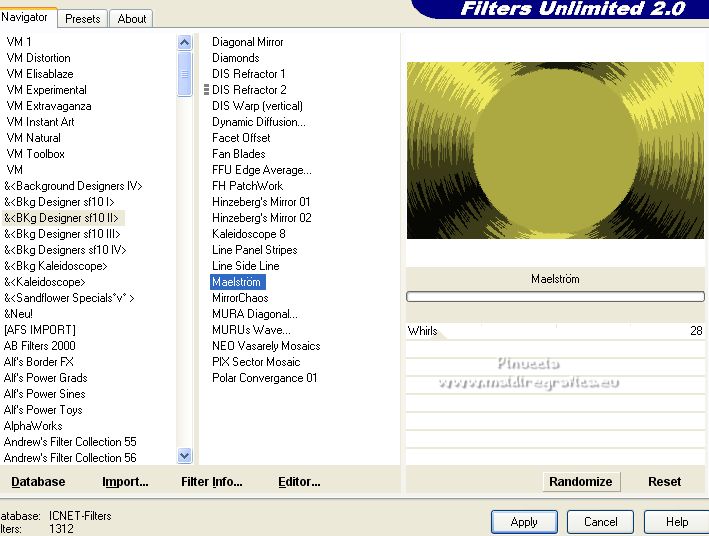
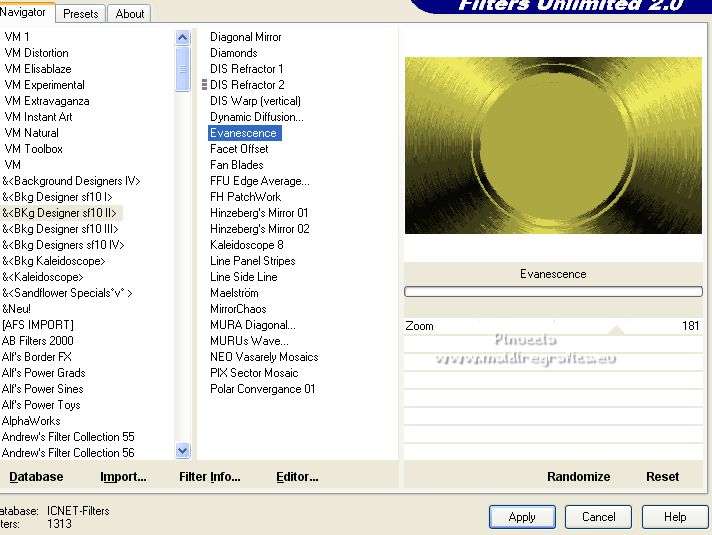
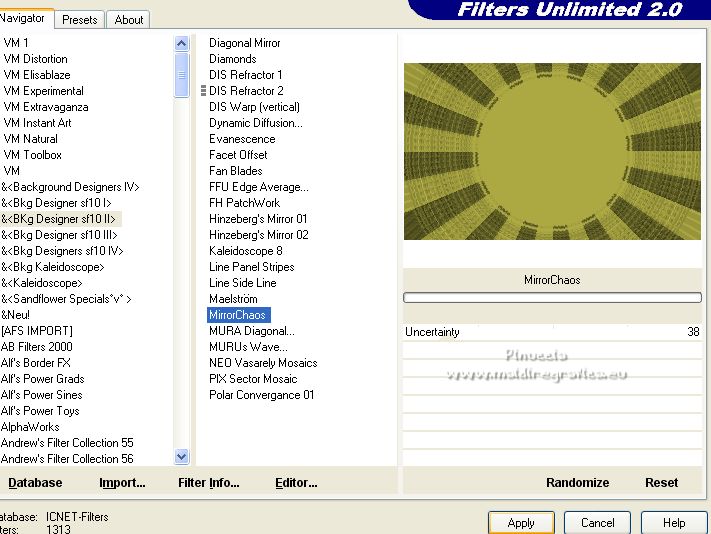
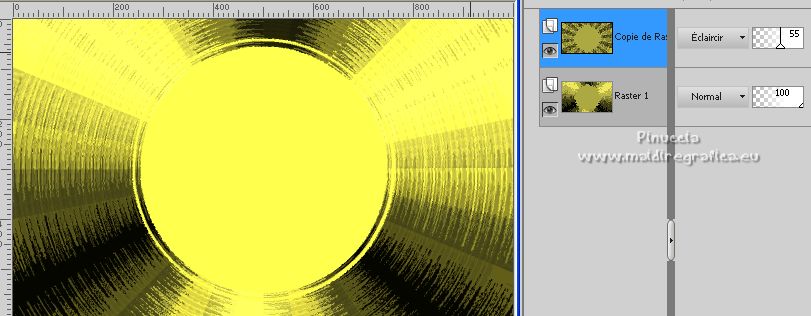




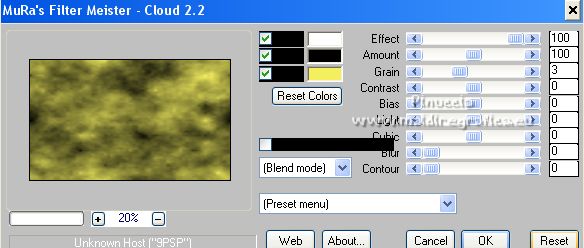
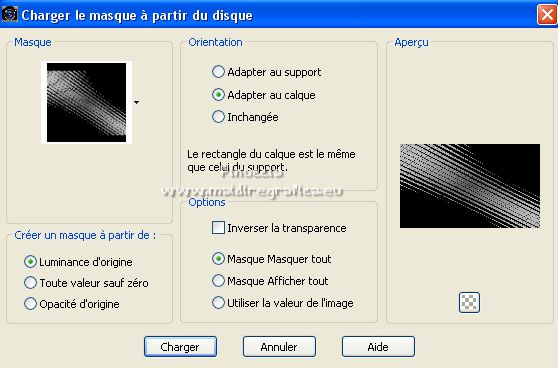

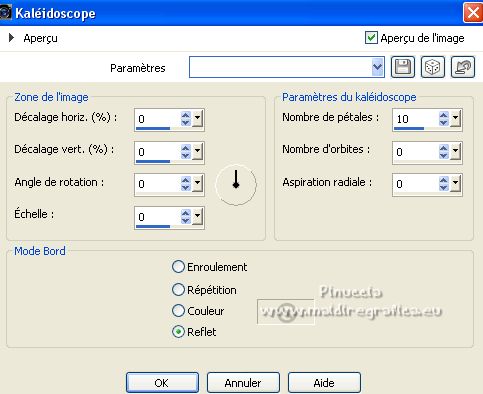
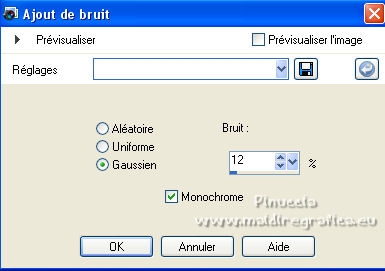

 le tube à droite.
le tube à droite.